Comment répondre à un email avec seulement le texte sélectionné dans Outlook ?
Par défaut, si l'option “Lors de la réponse à un message : Inclure le texte du message d'origine” est sélectionnée dans Outlook, tout le texte du message d'origine sera inclus dans le corps du message de réponse lorsque vous répondez à un email. Parfois, vous souhaitez simplement répondre à un email avec uniquement une partie sélectionnée du message d'origine. Dans cet article, nous vous montrerons des méthodes pour répondre à un email avec du texte sélectionné dans Outlook.
Répondez facilement à un email avec le texte sélectionné grâce à l'utilitaire Répondre avec le contenu sélectionné
Après avoir installé Kutools pour Outlook , répondre à un email avec seulement le texte sélectionné ne sera plus un problème.
1. Double-cliquez pour ouvrir l'email auquel vous souhaitez répondre avec le texte sélectionné dans le volet de la liste des emails.
2. Sélectionnez le texte dans le message d'origine auquel vous souhaitez répondre uniquement, puis cliquez sur Kutools > Répondre avec le contenu sélectionné. Voir capture d'écran :
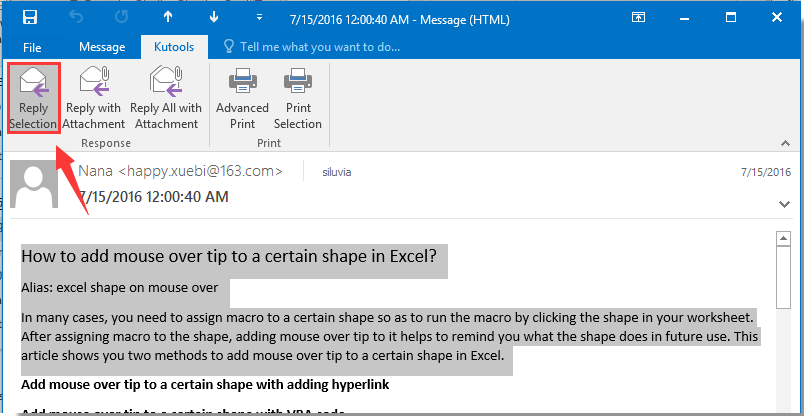
Le texte sélectionné est alors immédiatement ajouté en bas du message de réponse. Veuillez rédiger ce message, puis l'envoyer.
 | Si cet utilitaire est utile, téléchargez et essayez la version d'essai gratuite dès maintenant ! |
Articles connexes :
Meilleurs outils de productivité pour Office
Améliorez vos compétences Excel avec Kutools pour Excel, et découvrez une efficacité incomparable. Kutools pour Excel propose plus de300 fonctionnalités avancées pour booster votre productivité et gagner du temps. Cliquez ici pour obtenir la fonctionnalité dont vous avez le plus besoin...
Office Tab apporte l’interface par onglets à Office, simplifiant considérablement votre travail.
- Activez la modification et la lecture par onglets dans Word, Excel, PowerPoint, Publisher, Access, Visio et Project.
- Ouvrez et créez plusieurs documents dans de nouveaux onglets de la même fenêtre, plutôt que dans de nouvelles fenêtres.
- Augmente votre productivité de50 % et réduit des centaines de clics de souris chaque jour !
Tous les modules complémentaires Kutools. Une seule installation
La suite Kutools for Office regroupe les modules complémentaires pour Excel, Word, Outlook & PowerPoint ainsi qu’Office Tab Pro, idéal pour les équipes travaillant sur plusieurs applications Office.
- Suite tout-en-un — modules complémentaires Excel, Word, Outlook & PowerPoint + Office Tab Pro
- Un installateur, une licence — installation en quelques minutes (compatible MSI)
- Une synergie optimale — productivité accélérée sur l’ensemble des applications Office
- Essai complet30 jours — sans inscription, ni carte bancaire
- Meilleure valeur — économisez par rapport à l’achat d’add-ins individuels